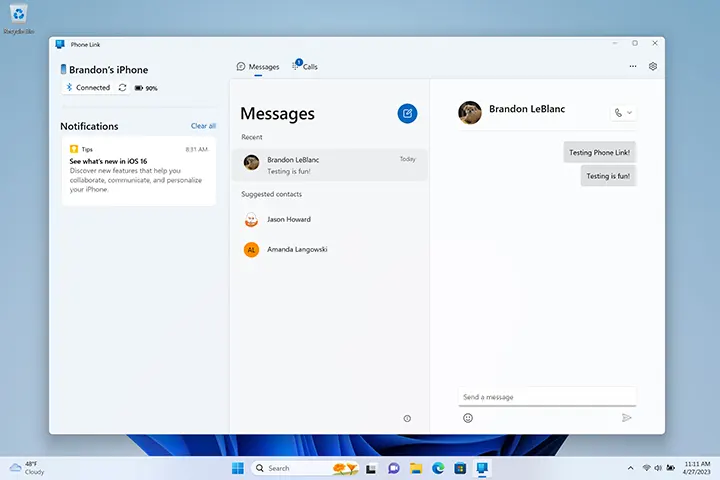Windows PC 上的 Phone Link 应用预览添加了对 iPhone 设备的新支持, 由 Panos Panay 宣布 介绍 Windows 的重大更新 11 在 2 月的最后一天访问 Windows 预览体验成员社区, 2023. 目前, Phone Link for iOS 的早期预览版仅适用于 Windows 预览体验计划的一小部分预览体验成员. 在目前的时间, 加拿大的 Insiders 均未收到 Phone Link 应用程序的预览版 – iOS 支持.
当收到第一组 Insider 的反馈时, 的预览 iPhone 电脑套件 like 将对更多 Insider 可用. 随着时间的推移在其他国家和地区逐步发布预览版, 如果您想第一时间预览 Phone Link for iOS,建议您关注 Microsoft Phone Link 的官方推特账号@MSPhoneLink,并关注最新的发布消息.
Phone Link for iOS 旨在消除 iPhone 和 Windows PC 之间的障碍. 用它, 您可以轻松地将您的 iPhone 直接链接到您的 Windows 11 PC 以便拨打和接听 iPhone 电话, 在 Windows PC 上发送和接收 iPhone 消息并同步 iPhone 联系人。
在这篇文章中, 我们会发现 先决条件 适用于 iOS 的 Phone Link, 如何选择加入预览, 如何将 iPhone 与 Windows PC 连接 以便在与 iPhone 连接的 Windows PC 上发短信和通话, 和 已知的问题 当前预览的.
iOS 预览版 Phone Link 的先决条件
如果您需要在 Windows PC 上安装适用于 iOS 的 Phone Link 预览版, 以下系统要求是必不可少的:
- 运行 Windows 的 PC 11 并注册了 Windows 预览体验计划*
- 运行 iOS 的 iPhone 设备 14.0 或更高版本和工作相机
- 电话链接应用程序 版本 1.23012.169.0 或来自 Microsoft Store 的更新版本
- 视窗 11 电脑必须有蓝牙
如何选择预览 Phone Link 应用程序 – iOS 支持
目前, Windows 版 Phone Link 应用程序的 iOS 支持尚未公开推出, 并且仅适用于加入Windows Insider Program的部分Windows用户.
什么是 Windows 预览体验计划?
Window Insider Program 是一个官方社区,供 Windows 粉丝在工程师开发更新和功能的预发布版本时获得独家和早期访问权限. 免费, 轻松且值得参与 Windows 预览体验计划. Windows 预览体验计划中的人员, 通常称为 Insiders, 提供令人兴奋的机会来运行 Windows 平台的预览 (Windows Insider 预览版), 给工程师反馈, 参加比赛, 参加微软活动, 先睹为快, 并让您访问实时网络广播, 文章, 和博客. 该计划旨在聚集 Windows 用户和工程师,帮助塑造 Windows 的未来,让 Windows 变得更好.
如何加入 Windows 预览体验计划?
预览 Windows 的新更新和功能,例如适用于 iOS 的 Phone Link, 您应该通过注册 Windows 预览体验计划成为预览体验成员.
以下是注册程序的简单步骤:
- 访问 Windows Insider Program官方注册页面.
- 使用您的 Microsoft 帐户登录以加入 Windows 预览体验计划, 这与您用于其他 Microsoft 服务的帐户相同, 像电子邮件, 微软办公软件, 或 OneDrive。
- 阅读并接受计划协议和隐私声明的条款和条件, 并选择提交.
直到现在, 您已准备好体验 Windows 的新更新和功能.
如何预览 iOS 的电话链接
注册为 Windows 预览体验成员后, 您现在可以开始测试 Windows 并预览适用于 iOS 的 Phone Link.
只需按照以下步骤操作:
- 在运行 Windows 的计算机上 11, 按键盘上的 Windows 徽标键打开“开始”菜单, 选择任务栏中央或左端的“开始”图标, 或者从屏幕底部中间或左侧向上滑动.
- 选择设置, 然后在左下角的 Windows 更新, 并在右侧页面下方找到并进入Windows Insider Program.
- 单击开始加入 Windows 预览体验计划, 链接已注册的 Microsoft 帐户并登录.
- 选择将您的设备加入其中一个 内幕频道.
- 查看适用于您的 Windows 的协议 11 设备并选择继续.
- 如果您准备就绪并且不会丢失打开的文档或未保存的工作,请选择立即重新启动以重新启动您的设备. 直到现在, 该设备正在加入 Windows 预览体验计划.
- 设备重启后, Windows 将自动安装构建,或者您可以通过转到“开始”手动检查构建 > 设置 > Windows 更新 > Windows 内部程序.
- 当新预览版本的安装完成时, 你可以开始试飞 Windows 11. 如果您收到预览版,Phone Link 将自动更新以支持 iOS 设备 iPhone 文件管理器-喜欢应用程序.
如何通过适用于 iOS 的电话链接将 iPhone 与 Windows PC 链接
- 在你的窗户上 11 个人电脑, 在任务栏上的搜索框中键入电话链接, 然后从结果中运行 Phone Link 应用程序.
- 从中选择您的 iPhone 2 选项 (安卓和iPhone) 可在 Phone Link 主页上找到. 如果 iPhone 按钮变灰并显示即将到来的消息, 你还没有在预览中.
- 按照一组说明通过蓝牙将您的 iPhone 与 Windows PC 配对: 首先扫描电脑屏幕上提示的二维码.
- 确认手机和 PC 在范围内, Phone Link 中的代码与 iPhone 上显示的代码相匹配.
- 当 iPhone 和 PC 配对时, 系统会要求您授予一组权限,例如蓝牙设置, 共享系统通知, 在 iPhone 上显示通知和同步联系人 将 iPhone 的内容同步到 Windows PC 通过电话链接.
Phone Link 将为通话提供基本的 iOS 支持, 讯息, 完成上述所有步骤后的联系方式, 将 iPhone 和 Windows PC 配对, 并给予正确的权限.
今后, 您可以通过 iPhone 的 Windows 通知直接收到通知, 当您专注于 Windows 时,再也不用担心错过 iPhone 的重要电话或短信 11 在您专注于 Windows 时使用 PC 11 个人电脑. 在 iOS 的 Phone Link 中使用配对的 iPhone, 您还可以查看 iPhone 的通知, 拨打和接听 iPhone 电话, 发送和接收 iPhone 短信, 访问 Windows 上的联系人 11 个人电脑.
iOS Phone Link 的已知问题
目前, iOS 版电话链接仅提供预览版, 因为还有一些错误需要修复, 以及一些需要改进的功能:
留言
- 创建或回复群组消息, iOS 版 Phone Link 不支持在消息中发送或接收媒体.
- Phone Link 无法接收消息中新收件人发来的第一条消息.
- 图片, 动图, 无法使用 Phone Link 发送拟我表情.
- 如果 iPhone 的消息设置设置为不总是“显示预览”, Phone Link 无法显示消息.
- 如果在使用应用程序期间蓝牙会话断开连接,Phone Link 中将不会显示消息对话历史记录.
来电
- 如果在使用 Phone Link 时配对并连接了蓝牙耳机, 呼叫音频无法路由到 Windows PC 扬声器.
- 如果在 iPhone 和 Windows PC 通过蓝牙连接时电话接听 VoIP 电话, 正在进行的通话将出现在 Windows PC 上的电话链接中.
- 如果 Phone Link 窗口关闭,则正在进行的通话将结束.
通知
- 无法使用 Phone Link 从提要中消除语音邮件通知.
- 如果启用了操作中心通知,则可能会看到来自 Windows 应用程序和电话链接的重复通知.
如果您对 iOS Phone Link 有任何反馈, 请使用报告问题 反馈中心. 反馈将直接提供给致力于改进应用程序以打造更好 Windows 的工程师.
最后的话
Window 团队不断弥合 iOS 和 Windows 之间的差距: 直接将 iCloud 照片集成到 Windows 上的照片应用程序中 11 是第一步, 访问通知, 打电话, 消息和联系人是第二个, 还有更多. 我们有理由相信,在不久的将来,我们可以在 iPhone 和 Windows PC 之间无缝切换.